SAMSUNG Galaxy Z Fold5 5G
Choisir la carte SIM pour les données mobile en 6 étapes difficulté Débutant

Votre téléphone
Samsung Galaxy Z Fold5 5G
pour votre Samsung Galaxy Z Fold5 5G ou Modifier le téléphone sélectionnéChoisir la carte SIM pour les données mobile
6 étapes
Débutant
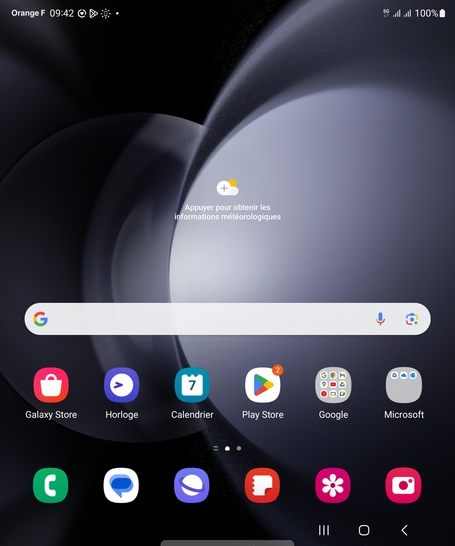
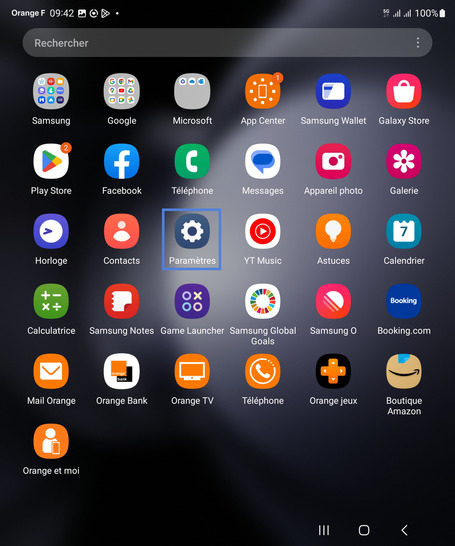
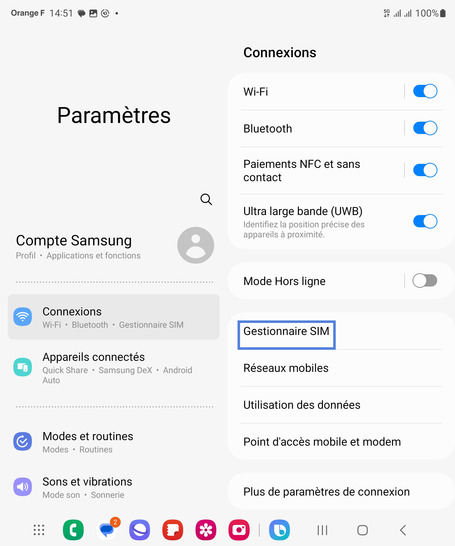
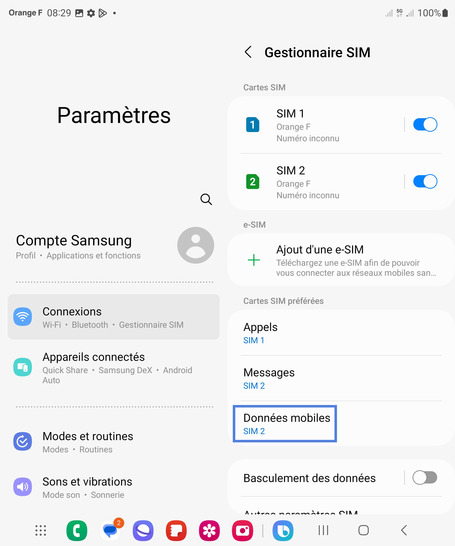
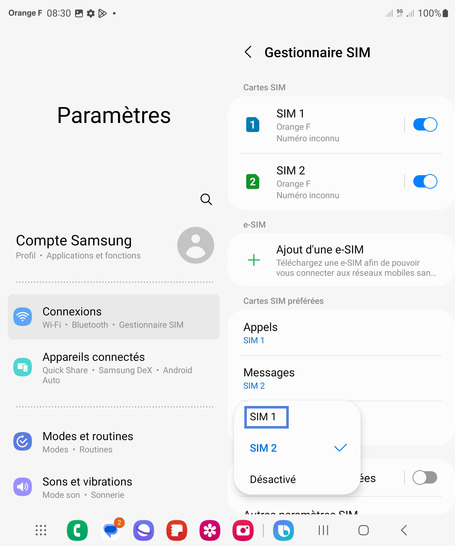
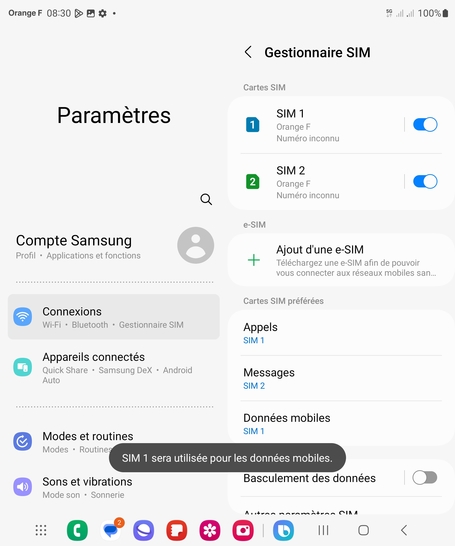
Bravo ! Vous avez terminé ce tutoriel.
Découvrez nos autres tutoriels